如何通过网络连接共享一台打印机(利用二台电脑实现打印机共享的简便方法)
![]() 游客
2024-06-28 12:05
228
游客
2024-06-28 12:05
228
在现代科技日益发达的时代,电脑已经成为我们生活中不可或缺的一部分。然而,有时候我们可能面临着一台电脑配备一台打印机的情况,而另一台电脑却无法直接访问到该打印机的困扰。本文将介绍如何通过网络连接共享一台打印机,从而解决这个问题。
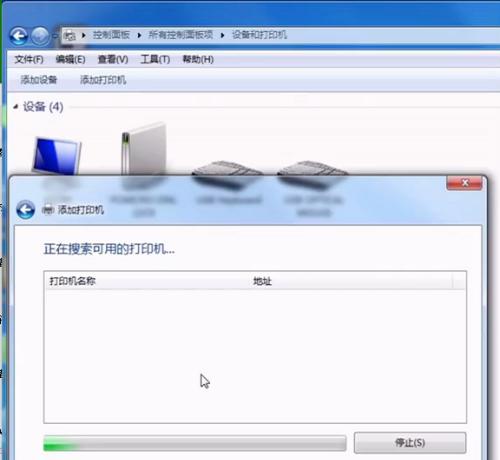
标题和
1.确认网络连接:确保两台电脑已经通过同一个局域网或无线网络连接起来,只有这样,才能进行打印机共享。
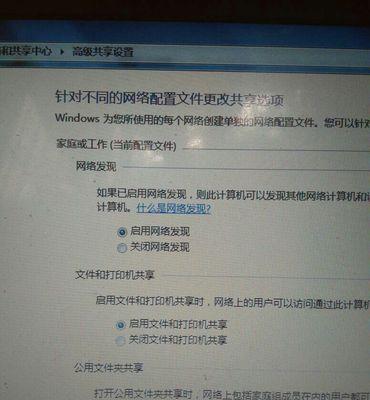
2.配置共享设置:在拥有打印机的电脑上,打开“控制面板”,找到“设备和打印机”选项。右击需要共享的打印机,选择“打印机属性”。
3.启用共享选项:在“打印机属性”对话框中,选择“共享”选项卡,并勾选“共享此打印机”复选框。设置共享名字,确保其他电脑可以识别并访问。
4.记住共享路径:在共享选项卡下方会显示共享的路径,记住该路径,在后续操作中会用到。
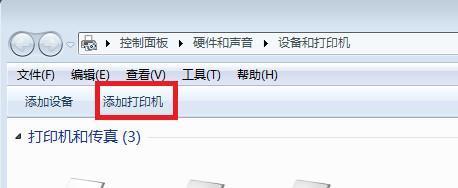
5.访问共享打印机:在另一台电脑上,打开“控制面板”,找到“设备和打印机”选项。点击“添加打印机”,选择“添加网络、无线或蓝牙打印机”。
6.搜索共享打印机:在“添加打印机”对话框中,选择“网络打印机、无线打印机或蓝牙打印机”,点击“下一步”。
7.输入共享路径:在接下来的对话框中,输入前面记住的共享路径,点击“下一步”。
8.等待安装:系统将自动搜索该共享打印机,并进行安装。稍等片刻,直到安装成功。
9.测试打印:在已经添加共享打印机的电脑上,选择一个文档进行打印测试,确保打印机能正常工作。
10.共享文件夹设置:若想进一步实现电脑间文件的共享,可以在同样的步骤下,将文件夹设置为共享文件夹,并允许其他电脑访问。
11.安全设置:为了保证网络安全,可以设置共享权限和密码,防止未授权的访问。
12.定期检查网络连接:定期检查网络连接是否正常,确保打印机共享一直处于可用状态。
13.问题解决:若遇到共享打印机无法使用的问题,可以尝试重新配置共享设置,并确保网络连接正常。
14.其他互联设备共享:如果你还有其他互联设备,例如手机或平板电脑,也可以通过相似的方法实现打印机的共享。
15.通过网络连接共享一台打印机不仅可以方便多台电脑的使用,还能节省成本,提高工作效率。遵循上述步骤,你可以轻松地实现打印机共享功能,享受便利的同时也不用担心设备资源浪费的问题。
通过以上的步骤,我们可以很容易地利用网络连接共享一台打印机。这样不仅能够节省成本,提高工作效率,还能实现多台电脑的无缝打印体验。只要确保网络连接正常,并按照正确的步骤进行设置,就能够轻松实现打印机共享。不管是在家庭环境还是办公场所,这个方法都能够为我们带来便利和高效。
转载请注明来自数码俱乐部,本文标题:《如何通过网络连接共享一台打印机(利用二台电脑实现打印机共享的简便方法)》
标签:网络连接
- 最近发表
- 标签列表

